Kontrola konta użytkownika (UAC) służy do powiadamiania użytkownika o wszelkich zmianach w systemie operacyjnym. Domyślnie w systemie Windows są instalowane powiadomienia, które pojawiają się, gdy programy próbują wprowadzić zmiany w systemie operacyjnym. Dla wielu użytkowników Kontrola konta użytkownika nie jest zbyt wygodna.
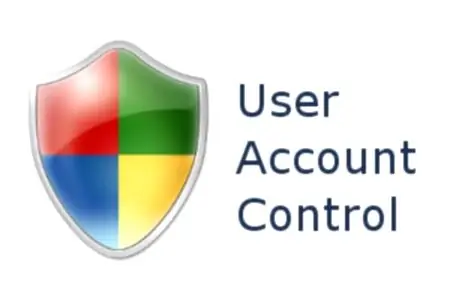
Niezbędny
Zainstalowany system operacyjny Windows Vista lub Windows 7
Instrukcje
Krok 1
Najpierw zaloguj się do systemu Windows przy użyciu konta administratora. Kliknij przycisk „Start” na panelu. Wybierz "Panel sterowania". Następnie przejdź do sekcji „Konta użytkowników i bezpieczeństwo rodzinne” i kliknij tam „Konta użytkowników”.
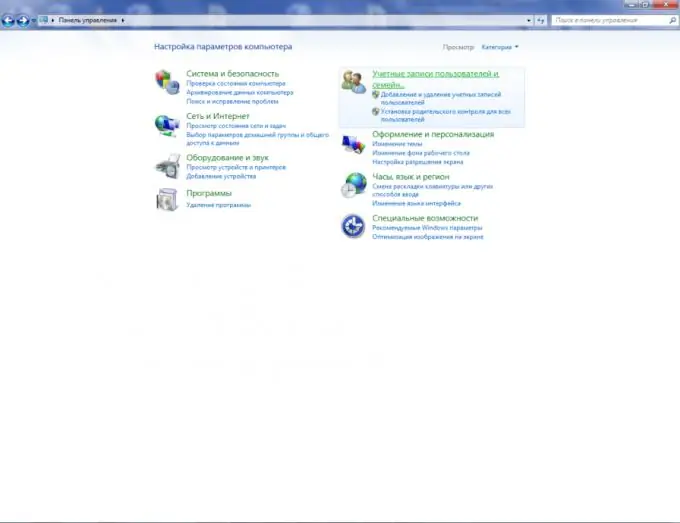
Krok 2
W sekcji kont znajdź element „Zmień ustawienia kontroli konta użytkownika” i kliknij go. W systemie Windows 7 pojawi się nowe okno suwaka, oferujące cztery typy powiadomień od „zawsze powiadamiaj” do „nigdy nie powiadamiaj”. Tutaj możesz wybrać typ, który Ci odpowiada. W systemie Windows Vista zobaczysz znacznik wyboru, aby wyłączyć Kontrolę konta użytkownika.
Krok 3
Istnieją niewielkie różnice między systemami Windows 7 i Windows Vista. Windows 7 ma suwak do wyłączania Kontroli konta użytkownika. Aby to zrobić, należy go opuścić na sam dół. W systemie Windows Vista obok opcji „Użyj kontroli konta użytkownika (UAC) w celu ochrony komputera” pojawi się znacznik wyboru, który chcesz wyczyścić. W obu przypadkach naciśnij przycisk „OK”, aby zapisać. Aby w pełni zastosować ustawienia, musisz ponownie uruchomić komputer.






